Jak znaleźć login administratora WordPress

- 3344
- 102
- Juliusz Sienkiewicz
Zrobiłeś to-postanowiłeś skonfigurować blog z WordPress, a może ustaliłeś, że WordPress jest idealnym systemem zarządzania treścią (CMS) dla Twojej witryny. Jeśli przeszedłeś przez proces instalacji, świetnie sobie radzisz!
W końcu WordPress zasila około 35% sieci jako przeważnie najpopularniejszy CMS, przyćmieni konkurenci, tacy jak Drupal i Joomla.
Spis treści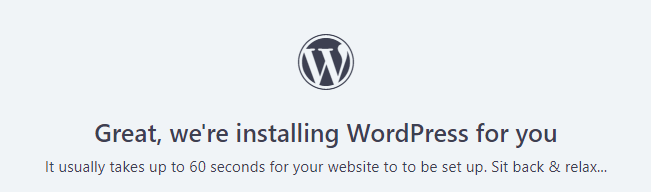
Niezależnie od tego, w jaki sposób zdecydowałeś się zainstalować swój WordPress, musisz skonfigurować domyślną nazwę użytkownika administratora i hasło po drodze. Po tym, tam możesz znaleźć się w trochę marynaty. Niektórzy dostawcy hostingów przekierują Cię prosto do logowania administratora WordPress, ale inni nie będą.
Tak czy inaczej, musisz wiedzieć, jak dostać się do logowania administracyjnego w przyszłych przypadkach. Porozmawiajmy o tym, jak możesz to zrobić.
Jeśli jesteś już zalogowany: użyj paska administracyjnego
Przez większość czasu będziesz już zalogowany na swoje konto administratora WordPress po skonfigurowaniu nowego bloga WordPress. Oznacza to, że nie musisz znaleźć strony logowania administratora WordPress, wystarczy znaleźć, jak uzyskać dostęp do backenda administratora jako całości. Jednak oba są synonimiczne w WordPress, ponieważ oba są dostępne z tej samej strony.
Najprostszym sposobem dostępu do strony administratora witryny WordPress jest nawigacja do adresu URL witryny za pośrednictwem przeglądarki. Na górze strony, jeśli jesteś zalogowany, zobaczysz szary bar-administrator.
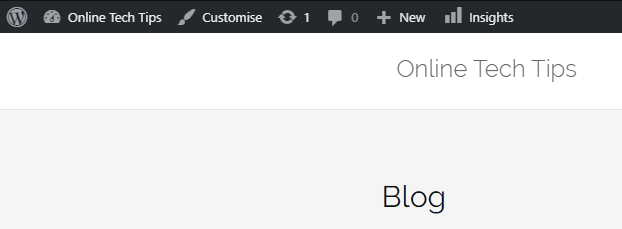
Aby dostać się do swojego administratora, wszystko, co musisz zrobić, to kliknąć nazwę swojej witryny w tym pasku, który może być zlokalizowany bezpośrednio po prawej stronie logo WordPress. W tym przykładzie byłoby to „porady technologiczne online”.
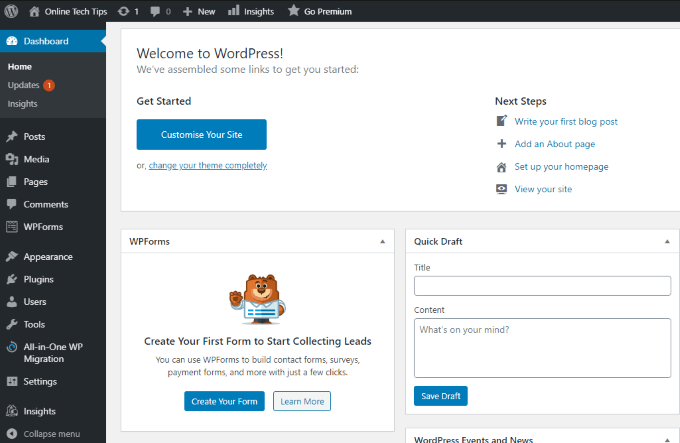
Ponieważ możesz zobaczyć pasek administracyjny tylko wtedy, gdy jesteś już zalogowany, zostaniesz natychmiast zabrany na deskę rozdzielczą administracyjną. Tutaj możesz wprowadzić wszystkie zmiany administracyjne w swojej stronie WordPress.
Jeśli nie jesteś zalogowany: przez URL
Jeśli nie jesteś zalogowany, znalezienie zaplecza administracyjnego może być nieco trudniejsze. Niektóre motywy WordPress zawierają link do zalogowania się do stopki, ale nie wszystkie to zawierają. Możemy jednak uzyskać dostęp do administratora w nieco haccy, sprawdzając domyślne adresy URL.
- Domyślny adres URL administratora: http: // Your WordPressDomain.com/WP-Admin/
- Domyślny adres URL logowania: http: // Your WordPressDomain.com/WP-Login.php
Każda z tych stron załatwi sprawę. Jeśli jesteś administratorem, prosta strona logowania WordPress będzie wiedziała, aby przekierować Cię na deskę rozdzielczą administracyjną.
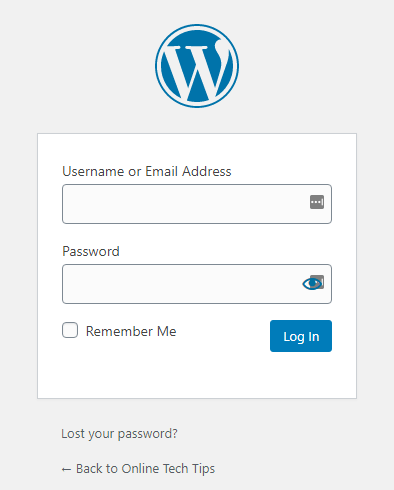
Znajomość domyślnego adresu URL WordPress do logowania administratora WordPress jest tak samo zła, jak dobrze. Oznacza to, że złośliwe użytkownicy, którzy mogą chcieć włamać się lub brutalnie, zmuszają do twojego bledda WordPress, również mają przewagę.
Zabezpieczenie stron logowania
Używanie domyślnych adresów URL logowania WordPress jest ryzykiem bezpieczeństwa-a jeszcze gorzej, domyślne poświadczenia logowania WordPress nazwy użytkownika „admin”. Takie postępowanie oferuje punkt wejścia do hakerów, którzy będą starać się sabotować witrynę WordPress.
Nie można jednak po prostu zmienić nazwy katalogu „WP-Admin” i „WP-Login.plik php ”. Takie postępowanie całkowicie przełamałoby instalację WordPress.
Obecnie najlepszym sposobem na wykonanie tego jest wtyczka logowania WPS Hide Login. Należy pamiętać, że jest to wtyczka zewnętrzna i nie jest oficjalnie utrzymywana przez WordPress. Ma jednak ponad 500 000 aktywnych instalacji, a instalacja jej jest bardzo prosta.
Możesz pobrać wtyczkę jako archiwum bezpośrednio z witryny wtyczek WordPress, albo przejdź do Dodaj nowe Strona na desce rozdzielczej administracyjnej, która znajduje się pod Podłącz menu.
Jeśli wybierzesz tę ostatnią metodę, którą zalecamy, ponieważ jest znacznie łatwiejsza, musisz uruchomić wyszukiwanie wtyczki według nazwy.
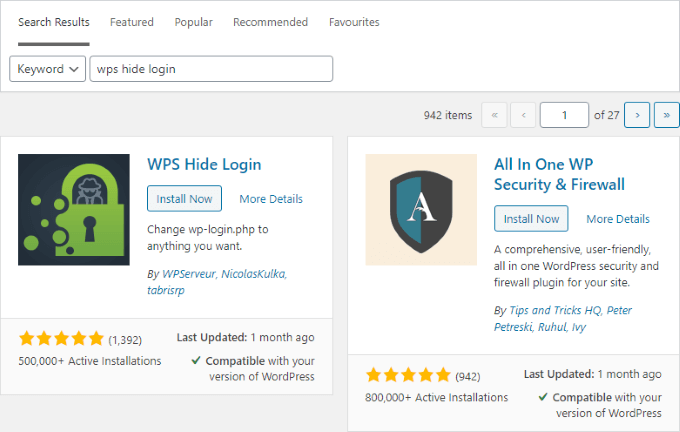
Gdy go znajdziesz, kliknij Zainstaluj teraz przycisk. Po zakończeniu ten przycisk zmieni się na Aktywuj, który powinieneś również kliknąć. To zabierze Cię na stronę wtyczek, gdzie będziesz musiał przewinąć w dół i kliknąć Ustawienia link pod wierszem logowania WPS Hide.
Tutaj możesz zmienić domyślny adres URL logowania WordPress, który będzie miał zastosowanie zarówno do strony logowania, jak i katalogu administratora. Logowanie WPS Hide pozwala nawet przekierować użytkowników na niestandardową stronę, jeśli spróbują uzyskać dostęp do tego adresu URL, co może pomóc w robieniu takich rzeczy, w razie potrzeby rejestrowanie adresu IP.
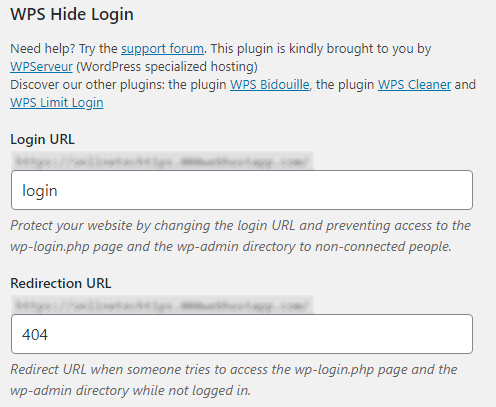
Dodatkowo możesz nawet przyjrzeć się stronom chroniącym hasła strony WordPress.
Znalezienie loginu administratora WordPress i pulpitu nawigacyjnego może być mylące jako nowy użytkownik, ale po tym, jak to rozgryzłeś, bardzo łatwo jest to zapamiętać.
Czy znasz jakiekolwiek alternatywne sposoby znalezienia logowania administratora WordPress? Upuść komentarz poniżej i daj nam znać!

